- Сутність і призначення
- Як налаштувати роутер Сisco за допомогою командного рядка?
- Покрокова інструкція
- Налаштування роутера через графічний інтерфейс
Cisco роутер - це досить гнучкий в своїх настройках прилад. Звичайно, він не так вже й простий в налаштуванні, вимагає мінімального знання команд і установки спеціального софту. Але овчинка в даному випадку вичинки варта. Цей роутер задовольнить абсолютно всі ваші потреби. Можливості, які він надає, звичайно невідомі простим «домашнім» роутера, або є, але працюють дуже погано. Крім безлічі вузькоспеціалізованих роутерів, "Циско" також випускає звичайні пристрої для будинку, які не потребують ніяких особливих дій і абсолютно задовольняють всім потребам середньостатистичного користувача, радуючи їх своєю стабільністю. 
Роутер Cisco має достатній функціонал для домашнього використання і досить простий в налаштуваннях.
Сутність і призначення
Бездротовий маршрутизатор від компанії Cisco - це найчастіше незамінний помічник для будь-якого системного адміністратора. Виключаючи кілька звичайних моделей, призначених, скоріше, для роздачі Wi-Fi в простій квартирі, роутерів з узагальненими функціями у них не існує. Кожна серія моделей відповідає за щось своє, іноді дійсно вузькоспеціалізоване, і на інших товарних позиціях не приносить ніякої користі.
Крім своєї основної функції, wifi роутер виконує ще дві: комутатор і маршрутизатор. Перше потрібно для створення локальної мережі. Наприклад, якщо у вас в офісі існує п'ять комп'ютерів, між ними просто необхідна можливість обміну інформацією. Робити це за допомогою флеш-носіїв або інтернету - не найшвидший спосіб. Саме в такому випадку на заміну і приходять комутатори. Говорячи простою мовою, кілька комп'ютерів, підключених за допомогою дротів в пристрій, можуть взаємодіяти один з одним. Зазвичай це відбувається двома способами: або кожен комп'ютер може зайти в будь-який інший, підключений до мережі, або у них всіх є розмежований доступ до спільної папки.
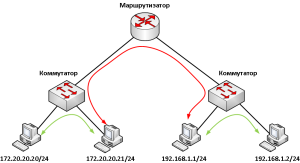
Малюнок 1. Структура з використанням маршрутизатора.
Маршрутизатор використовується в великих офісах. Тягнути кабель з двадцятого на перший поверх, а то і через жваву дорогу, досить проблематично, та й дуже дорого. У таких випадках застосовують маршрутизатори. Вони, не використовуючи кабелів, об'єднують дві локальні мережі, створені за допомогою комутаторів, в одну. Таким чином, можна побудувати цілу ієрархічну структуру з надійними протоколами безпеки. А завдяки Wi-Fi роутера Cisco для цього можна використовувати всього лише один пристрій (рис. 1).
Самою общенаправленной можна вважати лінійку роутерів Linksys. Вона не призначена ні для яких спеціалізованих цілей, крім вищеописаних локальних мереж і простої роздачі інтернету. Налаштування їх теж проста і розрахована на малодосвідченого користувача, здатного працювати тільки з графічним інтерфейсом. Решта ж моделі не дуже доброзичливі і проблематичні.
Як налаштувати роутер Сisco за допомогою командного рядка?
Потрібно налаштовувати або старі роутери, або спеціалізовані. Для початку необхідно правильно його підключити. Роутер cisco в комплекті містить консольний кабель. Він має блакитний колір. З одного боку роз'ємом, схожим на інтернет-кабель, він підключається до роутера в роз'єм, над яким синім кольором написано Сoncole, а з іншого, широкої, до порту ззаду системного блоку, обведеного синім (COM-порт).
Після цих маніпуляцій і стане в нагоді знання про те, як налаштувати цей роутер. Для цього вам знадобиться завантажити спеціальну програму. Їх існує безліч для самих різних версій і видів операційних систем. Найпоширеніша для Windows - Putty. Інтерфейс програми англомовний, але він вам майже і не знадобиться.
Покрокова інструкція
Налаштування роутера cisco проводиться таким чином:

Пароль від роутера потрібно вводити в розділі Wireless Security.
- Зайти у вкладку Session, у другому зверху поле вибрати тип підключення Serial. Після натиснути два рази на Enter. Завдяки цьому відкриється командний рядок.
- Ввести команду Enable. Вона допоможе увійти в режим, що відкриває всі налаштування і знімає блокування з багатьох можливостей. Логін і пароль буде Сisco. Якщо не підходить, можете спробувати не вводити пароль зовсім.
- Надрукувати команду Erase startup-config. Вона скине всі старі настройки роутера. Краще робити це кожен раз налаштуванням, навіть початкової. Після цього перезавантажити wifi роутер cisco командою Reload. На автонастройку краще відповісти No. Після цього знову виконати другий пункт.
- Увійти в режим налаштувань за допомогою Сonfigure terminal. Після цього набрати Hostname BelpheoRouter, що і стане новим ім'ям вашого роутера, і тепер він буде названий на консолі саме так.
- Поставте пароль для входу в режим налаштувань, щоб ніхто не міг проникнути в систему: Enable secret 0 123asd. Останній рядок і відповідає за пароль.
- Після цього можна задати ім'я домену, створюваного маршрутизатором: Ip domain-name blabla.ru.
- Наступним на черзі стоять дата і час. Вони важливі, тому що при неправильному їх виставлення можливе блокування доступу до інтернету. Вводиться команда Сlock set 17:22:00 13.10.15. Це - приклад 5 годині 22 хвилин і 0 секунд 13 жовтня 2015 року. За часовий пояс відповідає команда Сlock timezone YST 12, якщо ви живете на поясі UST +12.
- Після цього необхідно завести свого авторизованого користувача. Введіть одну за одною команди Аaa new-model і Аaa authentication login default local. Користувача з ніком Belpheo і паролем 1234567 створюють командою Username Belpheo secret 0 1234567.
- Нарешті, потрібно включити графічний інтерфейс, через який в майбутньому і можна виробляти просту настройку: Interface Name 0/0. Істинне значення Name залежить від моделі роутера і впізнається командою Show interfaces.
- Задайте його IP-адресу, за якою він і буде доступний в майбутньому, і маску командою Ip address 192.168.0.1 255.255.255.0. Нарешті, його потрібно включити командою No shutdown і вийти з режиму редагування інтерфейсу, Exit.
- Останній крок - зберегти всі налаштування, щоб вони не скидалися від простої перезавантаження. За це відповідає СМІТТЮ running-config startup-config.
На цьому все. Тепер роутер cisco повністю готовий до використання і навіть не вимагає ніяких подальших налаштувань через консольний режим, так як ви включили мережевий інтерфейс.
Налаштування роутера через графічний інтерфейс
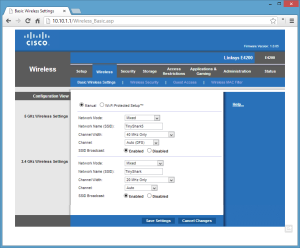
Рекомендовані базові настройки роутера Cisco.
Деякі роутери від компанії відразу ж надають доступ до свого графічний інтерфейс, не вимагаючи складних консольних налаштувань. Зазвичай таке відбувається в спрощених пристроях з лінійки Linksys. І якщо вам в руки потрапив саме він, процес настройки спрощується в кілька разів.
Для початку підключіть роутер до комп'ютера. Після цього зайдіть в свій браузер і в адресному рядку напишіть 192.168.1.1.
Логіном і паролем за замовчуванням служить Аdmin, який відразу ж після входу потрібно змінити. Робиться це на вкладці Administration, в поле Router Password. В поле нижче введіть пароль повторно, щоб переконатися в тому, що ви ніде не помилилися.
На цій же вкладці можна зберегти всі ваші налаштування в файл, натиснувши на кнопку Backup Configuration. Далі пройти по шляху Wireless -> Basic Wireless Setup. Перший перемикач тут же встановіть на Manual. Після зверху вниз: Mixed, ім'я вашої мережі, Auto, Enabled. Натиснути на збереження налаштувань.
Після цього виберіть Security Mode. Там відзначте WP2 і вкажіть секретний ключ, замість якого рекомендується використовувати серійний номер роутера.
Після цього залишиться тільки вибрати тип вашого підключення на Setup - Internet Setup. Всі подальші параметри для настройки повинен повідомити вам оператор техпідтримки інтернету. На цій же вкладці можна змінити мову з англійської на будь-який інший.
http://antonkozlov.ru/
Тепер всі налаштування роутера Сisco - сущі дрібниці для вас, отже, ви можете цілком обзавестися цим пристроєм і насолоджуватися стабільним інтернетом.
Крім іншого, це роутер "на виріст".
Чи не розбираєтеся в комп'ютерах - отримаєте простий Wi-Fi. Трохи підучилися в цій сфері - можете створити свою невелику локальну мережу.
А вже якщо відчуваєте себе професіоналом, забезпечте обміном інформації всю фірму і підіть на підвищення.
http://antonkozlov.ru/
Головне - правильно вибрати модель, що відповідає всім вашим потребам.

